Windows 10 n avulla voit siirtää yleiset sovellukset, aivan kuten Android
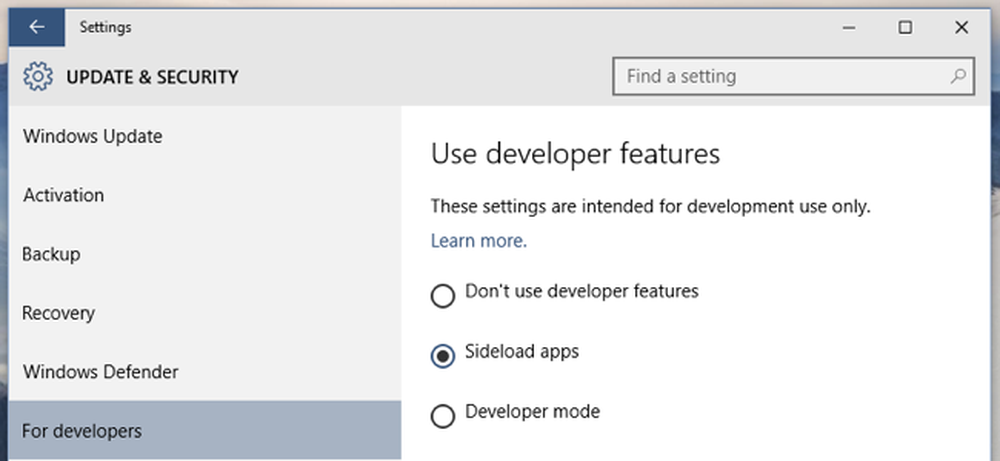
Windows 10 merkitsee suurta muutosta filosofiassa Windows 8 -käyttöjärjestelmässä. Windows 10 -käyttöjärjestelmässä voit vapaasti siirtää omia yleissovelluksiasi Windows-myymälän ulkopuolelta - aivan kuten voit siirtää sovelluksia Android-puhelimeen tai tablet-laitteeseen.
Windows 8: n avulla Microsoft kopioi Applen iPad- ja iPhone-mallit pakottaen sinut hankkimaan sovelluksesi Microsoftin kuratoidusta myymälästä. Windows 10 siirtyy takaisin tietokoneelliseen Android-malliin - voit saada sovelluksia mistä tahansa haluamastasi.
Sideload-sovellusten käyttö Windows 10: ssä (mukaan lukien Windows 10-puhelimet)
Tämä vaihtoehto ei ole edes piilotettu. Se on vain muutamia napsautuksia tai napautuksia, aivan kuten Androidissa. Se on uudessa Asetukset-sovelluksessa, jonka voit avata Käynnistä-valikosta.
Valitse ”Päivitä ja suojaa” ja valitse sitten “Kehittäjille.” Aktivoi ”Sideload-sovellukset” -vaihtoehto täällä, kuten aktivoitit tuntemattomien lähteiden valintaruudun Android-puhelimessa tai tabletissa.
Tämä vaihtoehto ilmestyi ensin Windows 10 Insider Preview -rakenteessa 10122. Jos et näe sitä vielä, käytät vanhempaa rakennusta.
Tämä vaihtoehto on myös samassa paikassa Windows-puhelimissa. Nyt voit siirtää sovelluksia Windows 10 -käyttöjärjestelmän puhelintoiminnolla, joka on myös Windows Mobile -versio.
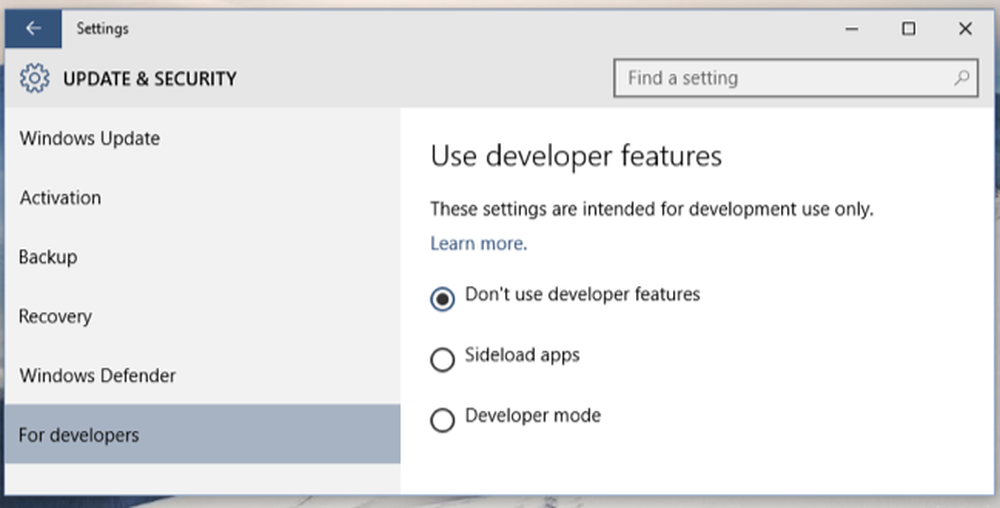
Näet varoituksen aivan kuten näet, kun otat sovelluksen sivutoiminnon käyttöön Android-puhelimessa tai tabletissa. Microsoft ei vetää sovelluksia, joita asennat muualta, joten tämä avaa teknisesti riskin.
Se on kuitenkin sama riski, jota kohtaat, kun lataat perinteisiä Windows-työpöytäohjelmia Internetistä. Saat sovelluksia kuratoitujen, turvallisten sovellusten tallennusympäristön ulkopuolelta. Tämä on sinun valinta, ja hyväksyt riskit.
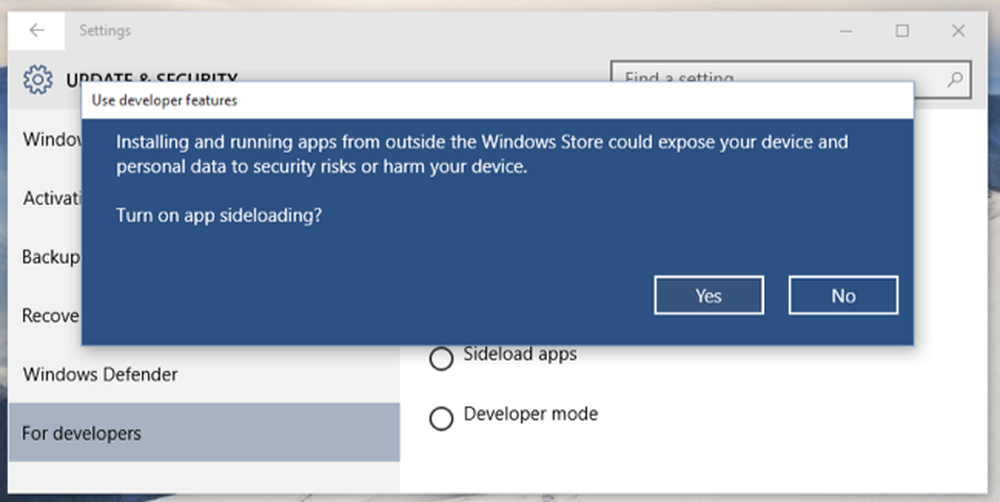
Kyllä, Microsoft sallii sovelluksen sivulatauksen henkilökohtaiseen käyttöön
Jos epäiltiin, Microsoft sanoo, että tämä vaihtoehto on tarkoitettu keskimääräisille Windows-käyttäjille, jotka haluavat vain siirtää sovelluksia Windows Storen ulkopuolelta. Älä koskaan pidä mieleen Asetukset-sovelluksen sanamuotoa, jossa vaaditaan, että "nämä asetukset on tarkoitettu vain kehittämiseen."
Aiheen virallinen MSDN-artikkeli mainitsee, että "Voit ottaa käyttöön laitteen kehitykseen tai vain sivutoimitukseen." Selventääksesi sanotaan, että "Sideloading asentaa ja sitten suorittaa tai testaa sovellusta, jota Windows-kauppa ei ole sertifioinut. ”Microsoft varoittaa myös, että jos siirrät sovelluksia, asenna sovelluksia silti vain luotettavista lähteistä.
Toisin sanoen MIcrosoft on suunnitellut tämän vaihtoehdon, jotta kaikki tietokoneen käyttäjät voivat asentaa sovelluksia Windows Storen ulkopuolelta. Jos Microsoft päättää, että he eivät halua sallia emulaattoreita, BitTorrent-asiakkaita, kiistanalaisia pelejä tai monia muita sovelluksia, jotka on estetty iOS-järjestelmässä ja joita ei sallita Google Play -kaupassa Androidissa, voit saada nämä sovellukset myymälän ulkopuolelta. Microsoftin uusi kehitysympäristö ei enää rajoitu vain ohjelmistoihin, jotka sopivat Windows Storen käytäntöihin.
Miten Microsoft rajoitettu sivulataus Windows 8: ssa
Tämä on valtava käänne Windows 8: sta. Windows 8: ssa ne uudet sovellukset, jotka olivat tuolloin nimeltään Metro-sovellukset, ja sitten modernit sovellukset, Windows 8 -tyyliset sovellukset, upotettavat käyttöliittymäsovellukset ja lopuksi Store-sovellukset, voidaan asentaa vain Windows Store. Jos sovellus ei täyttänyt Windows Storen ohjeita, et voinut asentaa sitä tai levittää sitä käyttäjille.
Tällä tavoin Microsoft omaksui Applen suljetun iPhone- ja iPad-tyylisen sovellusliikkeen Androidin avoimemman, PC-tyylisen muotoilun sijasta, jonka avulla voit suorittaa haluamasi ohjelmiston omassa laitteessasi.
Microsoftin oli tietysti avattava muutama reikä sivulataukseen Windows 8: ssa. He antoivat kehittäjille, joilla oli hyväksytty kehittäjälisenssi, sivulataussovelluksia testausta varten, ja niiden avulla yritykset voivat myös siirtää yrityksensä sovelluksia omilla tietokoneillaan.
Varmista, että saatat saada kehittäjälisenssin ja käyttää sitä vain siirtääkseen joitakin sovelluksia, mutta Microsoft varoitti, että he katsovat lisenssin käyttöäsi ja peruuttaisivat sen, jos käytit sitä muuhun kuin oman sovelluksesi kehittämiseen ja testaamiseen:
”Microsoft voi tunnistaa kehittäjälisenssin vilpillisen käytön rekisteröityyn koneeseen. Jos Microsoft havaitsee väärinkäytön tai jonkin muun ohjelmiston käyttöoikeussääntöjen rikkomisen, voimme peruuttaa kehittäjän lisenssin. "
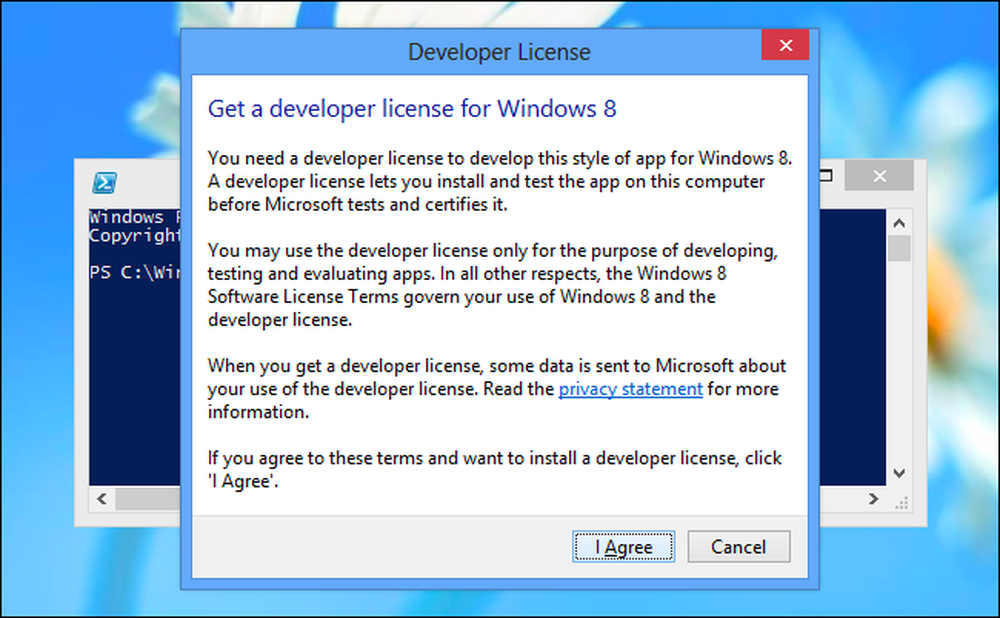
Windows 10 -käyttöjärjestelmässä MIcrosoft on kääntynyt pois täysin suljetusta App Store -mallista, jonka Applen iPhonet ja iPadit ovat aloittaneet. Käytätkö Windows 10: tä kannettavassa tietokoneessa, pöytätietokoneessa, tabletissa tai puhelimessa, sinulla on mahdollisuus siirtyä myymälän ulkopuolelle ja asentaa haluamasi sovellukset. Kaikki se vie nopean, helppokäyttöisen asetuksen - aivan kuten Androidissa.
Windows on taas ympäristö, jota voit hallita, jossa voit suorittaa haluamasi ohjelmiston omalla tietokoneellasi - olipa kyseessä sitten perinteinen tietokone tai Windows-älypuhelin.




